WhatsApp-afbeeldingen van de iPhone verwijderen en Android wordt voorgesteld omdat het uw apparaat zal overladen met mediabestanden. WhatsApp is een voordeel voor snellere online communicatie; het beschermt zelfs elk verzonden en ontvangen bericht met end-to-end-codering. Maar met een hogere resolutie zullen de afbeeldingen, video's en audiobestanden die u ontvangt te veel ruimte in beslag nemen, zodat u geen opslagruimte meer heeft op uw apparaat. Om dit te voorkomen, kun je enkele oplossingen proberen om bulkbestanden van WhatsApp te verwijderen.
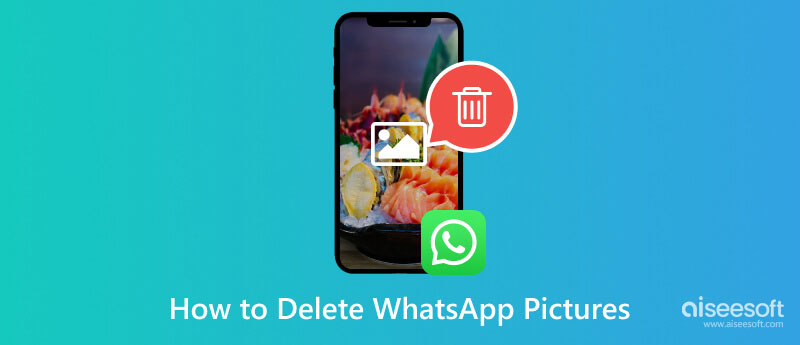
De gebruikelijke manier om bestanden te verwijderen is te vinden in de berichten-app, en meestal kunt u daar teksten, foto's en video's verwijderen. Het beste is dat er drie manieren zijn om de bestanden uit een chat te verwijderen, en je kunt ze proberen met de volgende demonstraties.
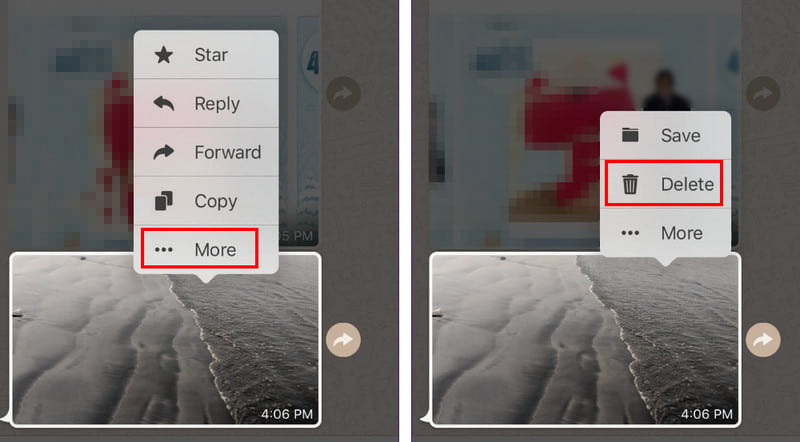
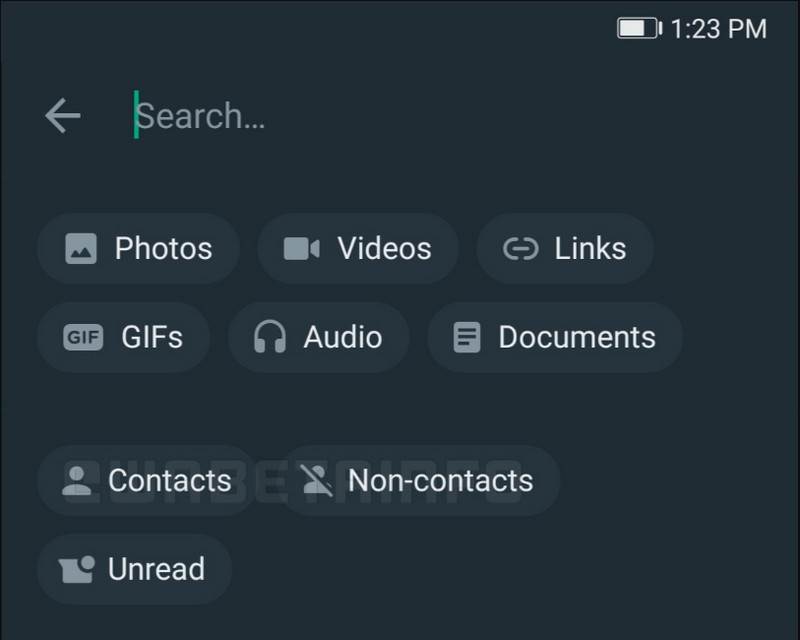
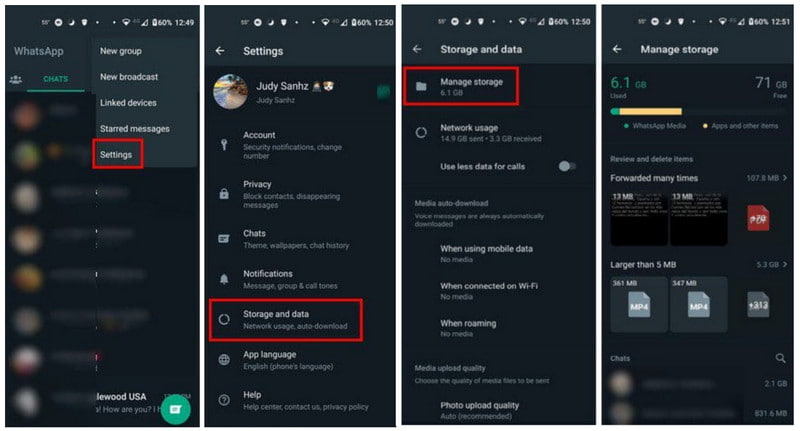
Als je Automatisch downloaden van WhatsApp inschakelt, worden de afbeeldingen in de chat in je galerij opgeslagen. Dit zal waarschijnlijk een enorme hoeveelheid ruimte op uw smartphone in beslag nemen, wat de prestaties van het apparaat beïnvloedt. Laten we eens kijken hoe we WhatsApp-afbeeldingen op iPhone en Android kunnen verwijderen.
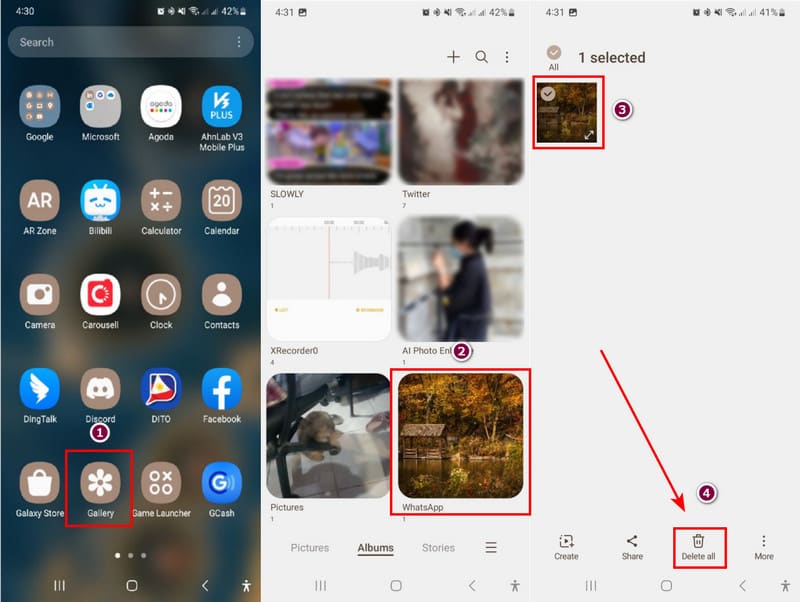

Door de WhatsApp-afbeeldingen op de iPhone te verwijderen, kunt u de acties intrekken als u per ongeluk iets verwijdert dat u wilt behouden. Maar het terugtrekken kan alleen werken als je dat hebt gedaan heb een back-up van je WhatsApp gemaakt op iCloud voor al uw berichten, gegevens, informatie en foto's.
Als u niet al uw bestanden wilt doorzoeken om ruimte vrij te maken, gebruikt u Aiseesoft iPhone Cleaner op Windows of Mac. De desktop biedt een gebruiksvriendelijke gebruikersinterface waarmee u snel uw telefoon kunt scannen en ongewenste bestanden kunt wissen, waardoor u precies de hoeveelheid opslagruimte krijgt die u kunt vrijmaken en de prestaties van het apparaat kunt verbeteren. Bovendien kunt u ongebruikte apps, documenten, foto's en grote bestanden selectief verwijderen om de hele lijst te ordenen. Het is de beste keuze voor een snellere reiniging van de iPhone.

Downloads
Aiseesoft iPhone Cleaner - Foto's verwijderen van iPhone
100% veilig. Geen advertenties.
100% veilig. Geen advertenties.
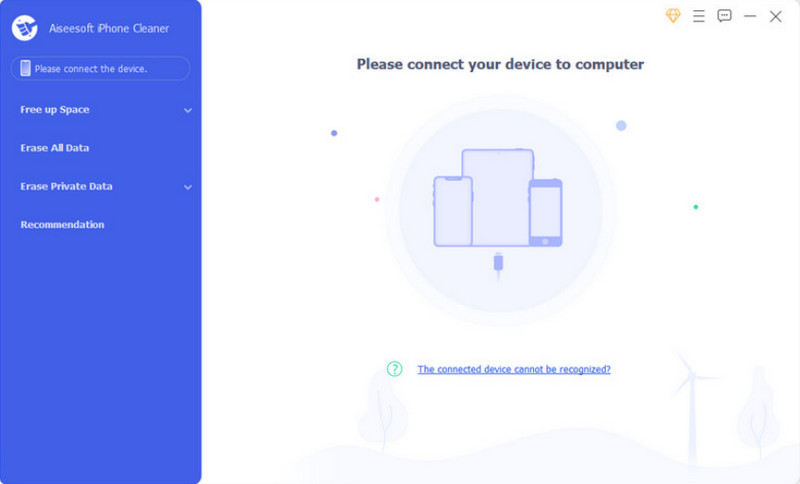
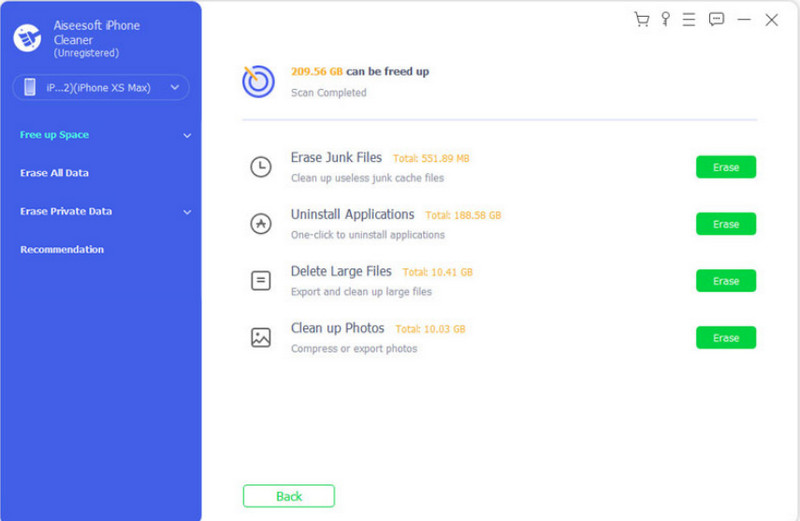
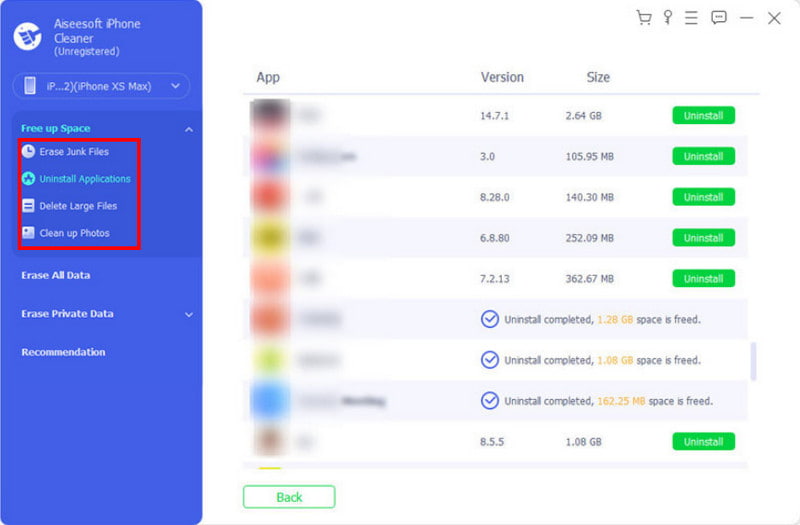
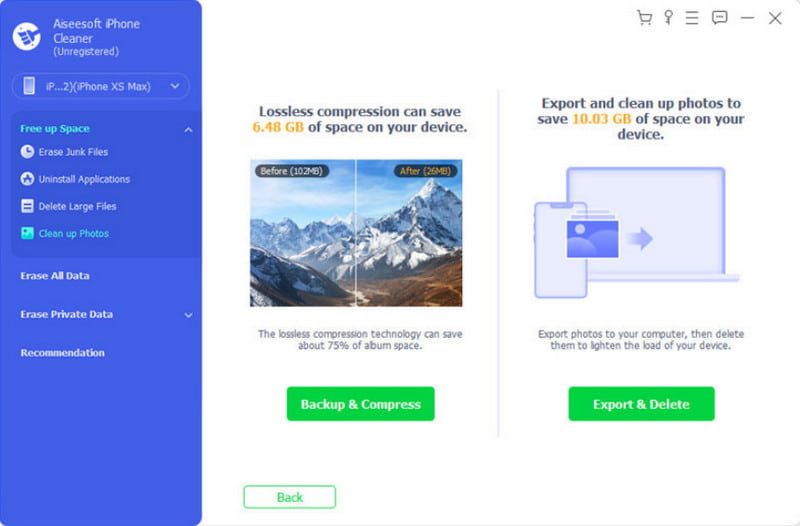
Naast het uitvoeren van zulke delicate acties, zoals het verwijderen van WhatsApp-afbeeldingen van je iPhone, kun je met iPhone Cleaner dit eenvoudig doen verwijder andere ongewenste apps op de iPhone, inclusief je WhatsApp, wat een geweldige manier kan zijn om wat iPhone-opslagruimte vrij te maken of het probleem met app-storingen op te lossen.
Hoe wis ik mijn WhatsApp-opslag?
Open de berichten-app en ga vervolgens naar het menu Instellingen. Maak vanuit het menu Opslag en gegevens opslagruimte vrij door de grote bestanden te wissen of de bestanden die te vaak zijn doorgestuurd.
Wordt deze voor de andere persoon verwijderd als u een foto op WhatsApp verwijdert?
Er is een optie die voor beide contacten een fotoverwijdering weergeeft. Het enige wat je hoeft te doen is een chat op WhatsApp te openen. Houd vervolgens een tekstballon ingedrukt. Optioneel kunt u meer artikelen selecteren. Wanneer u vervolgens op de knop Verwijderen tikt, kiest u de optie Verwijderen voor iedereen.
Hoe verwijder ik permanent foto's van WhatsApp op mijn iPhone?
In tegenstelling tot de Foto's-app heeft WhatsApp geen Recent Verwijderd-album voor verwijderde bestanden. Dit betekent dat wanneer u een verzonden afbeelding ingedrukt houdt en de optie Verwijderen kiest, deze voor altijd wordt verwijderd. Als u echter een opgeslagen afbeelding uit de Foto's-app verwijdert, moet u naar het album Recent verwijderd gaan om deze permanent te verwijderen.
Hoe WhatsApp-afbeeldingen en app-gegevens op de iPhone verwijderen?
Om alle gesprekken in de app te wissen, ga je naar de instellingen van je telefoon. Navigeer naar het menu Algemeen en kies vervolgens het menu iPhone-opslag. Zoek naar WhatsApp en tik erop. Tik op de Offload App-knop en de app-gegevens worden verwijderd.
Kan ik de verwijderde WhatsApp-afbeeldingen van een iPhone herstellen?
De verwijderde bestanden in de app kunnen niet worden hersteld. Maar u kunt ze nog steeds herstellen als u ze downloadt en er een back-up van maakt op iCloud. Installeer de app opnieuw en de gegevens zijn weer terug.
Conclusie
Je hebt het hier geleerd hoe foto's van WhatsApp op een iPhone te verwijderen en Android-apparaat. Hoewel je bestanden kunt verwijderen in de berichten-app, zijn andere alternatieven te zien in de instellingen en de standaardfoto-app. Bovendien kunt u Aiseesoft iPhone Cleaner gebruiken om snel nutteloze bestanden te scannen en te verwijderen. Klik op de knop Gratis downloaden om de beste schoonmaaktool voor Windows en Mac uit te proberen.

iPhone Cleaner kan nutteloze gegevens op uw apparaat selectief opschonen. U kunt het ook gebruiken om uw privégegevens te wissen en uw iPhone / iPad / iPod Touch snel en veilig te houden.
100% veilig. Geen advertenties.
100% veilig. Geen advertenties.